Hotel-Manager: Preise/Kontingente
Preise über Preise/Kontingente festlegen
Mehr zum Festlegen von Preisen im Hotel-Manager über Preise/Kontingente, finden Sie in diesem Hilfeartikel heraus.
Messepreise anlegen/bearbeiten
ACHTUNG: Messepreise überschreiben die normalen Preise!
Um Messepreise für einen bestimmten Zeitraum anzulegen, gehen Sie wie folgt vor:
-
Öffnen Sie das Fenster für Preise/Kontingente über Hotel-Manager > Preise/Kontingente.
-
Rechts von dem Menüpunkt "Aktionen" finden Sie derzeit ein kleines Auswahlmenü (drei Stiche). Dort finden Sie die Messepreise.
Bereits angelegte Messepreise können hier verwaltet werden. Dazu müssen Sie lediglich den Datensatz bearbeiten.

3. Um neue Messepreise zu erstellen, legen Sie einen neuen Datensatz an.
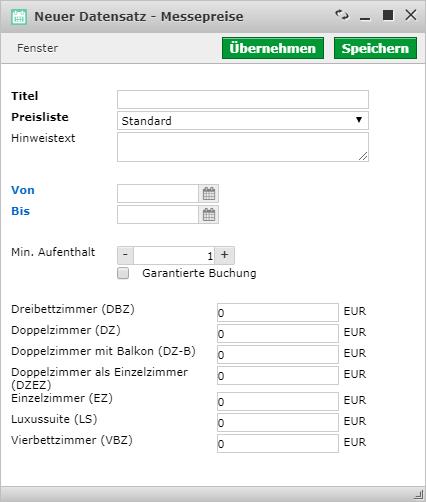
Nach dem Speichern werden die eingestellten Messepreise für jeden Artikel im gewünschten Zeitraum bei Preise/Kontingente geändert.
Tipp: Der Assistent zum setzen von Messepreisen lässt sich auch nutzen, um Preisänderungen für einzelne Tage durchzuführen.
Mindestaufenthalt festlegen/bearbeiten
Wie Sie den Mindestaufenthalt in Preise/Kontingente festlegen finden Sie in diesem Hilfeartikel heraus.
Gleichzeitige Sperrung aller Zimmer für einen oder mehrere Tage
Um alle Zimmer für einen oder mehrere Tage auf einmal zu sperren,
gehen Sie wie folgt vor:
- Wählen Sie unter "Preise und
Kontingente" den zu sperrenden Tag aus und klicken Sie drauf.
- Setzen Sie das Kontingent in dem sich öffnenden Fenster auf 0.
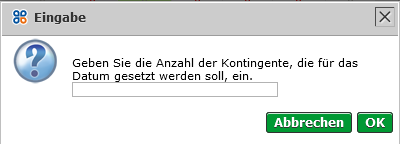
oder
nutzen Sie den Assistenten, um für einen definierten Zeitraum die Kontingente zu sperren. Diese Funktion finden Sie im Menü .
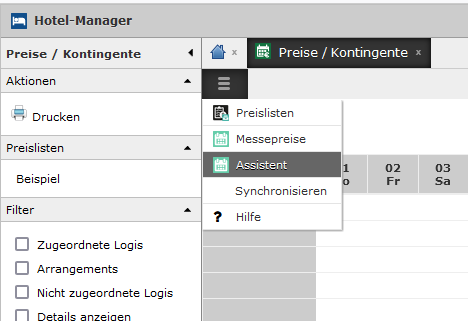
Kontingente / Verfügbarkeiten zurücksetzen
Um die Kontingente / Verfügbarkeiten zurückzusetzen haben Sie folgende Möglichkeiten:
1. Sie haben die Möglichkeit die Preise und Verfügbarkeiten zurückzusetzen, indem Sie mit dem Belegungsplan und den Stammdaten synchronisieren. Hierüber können Sie für einen Monat die Verfügbarkeiten zurücksetzen.
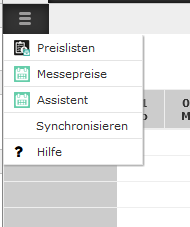
2. Weiterhin können Sie die Kontingente / Verfügbarkeiten mit dem Assistenten zurücksetzen. Sie lassen dort unter den Zimmern bei "Kontingent" das Feld leer. Damit werden die Kontingente / Verfügbarkeiten zurückgesetzt.
Um den Preis zurückzusetzen, geben Sie unter Preis "Format: 0,00" ein. Damit wird der Preis zurückgesetzt und die Tabelle nimmt sich üblicherweise den in den Stammdaten angegebenen Preis.
Den Assistenten öffnen Sie auf dem gleichen Weg wie "Synchronisieren".

Derzeit gibt es keine Möglichkeit mehrere einzelne Kontingente mit dem Assistenten zurückzusetzen.
Häufige Probleme
Verfügbarkeit stimmt nicht mit Belegungsplan überein
Der Abgleich der Kontingente erfolgt automatisch im Hintergrund. Dabei werden die Verfügbarkeiten der einzelnen Zimmerkategorien ermittelt und an den jeweiligen Channel-Manager übermittelt. Wenn die übermittelte Verfügbarkeit nicht mit der tatsächlichen Verfügbarkeit im Belegungsplan übereinstimmt, kann es folgende Gründe haben:
- Das Kontingent wurde manuell unter Preise u. Kontingente eingestellt
- Für die Zimmerkategorie ist ein Puffer eingestellt
- Ein oder mehrere Zimmer der Zimmerkategorie sind auf Status "Inaktiv" gestellt. Damit werden diese Zimmer bei den Verfügbarkeiten nicht berücksichtigt
Falsche Preise/Verfügbarkeiten beim Channel-Manager
Falls die bei Preise/Kontingente angezeigten Preise/Verfügbarkeiten nicht beim jeweiligen Channel-Manager ankommen, rufen Sie bitte diesen Hilfeartikel auf.
Video-Tipp
Zu diesem Thema haben wir ein Video-Tutorial auf unserem YouTube-Kanal, das vielleicht hilfreich bei der Lösung Ihre Frage sein könnte.